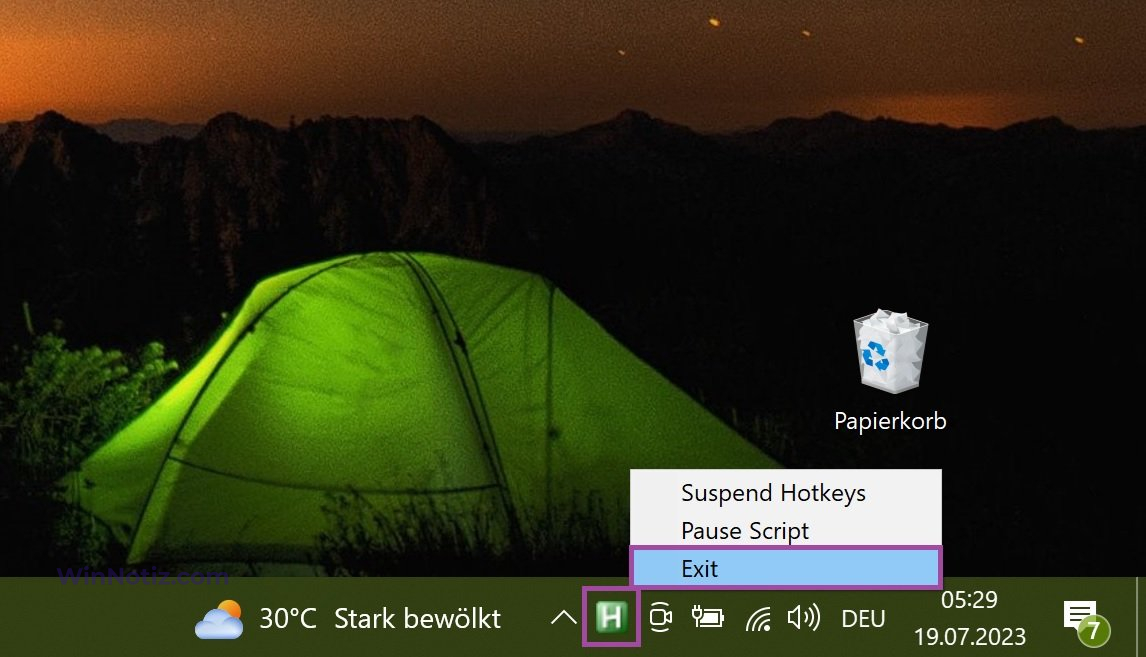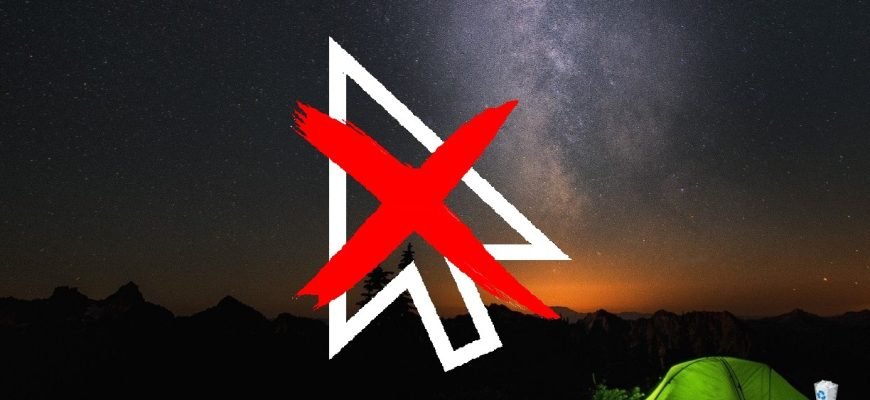Manchmal überschneidet sich der Mauszeiger beim Tippen mit den eingegebenen Zeichen, und jedes Mal muss der Benutzer den Mauszeiger zur Seite bewegen. Das ist sehr störend, ablenkend und nervig. In diesem Tutorial erklären wir Ihnen im Detail, wie Sie den sichtbehindernden Cursor in Windows 10 ausblenden können.
Mauszeiger mit OS-Tools ausblenden
In Windows 10 gibt es eine Funktion, mit der Sie den Mauszeiger beim Tippen ausblenden können.
Bitte beachten Sie, dass es nur für Texteditoren wie Notepad, WordPad und Microosoft Word funktioniert.
Um den Cursor auszublenden, führen Sie die folgenden Schritte aus:
Klicken Sie auf Start → Einstellungen (oder verwenden Sie die Tastenkombination Win+I). Wählen Sie in der Liste der Optionen Geräte
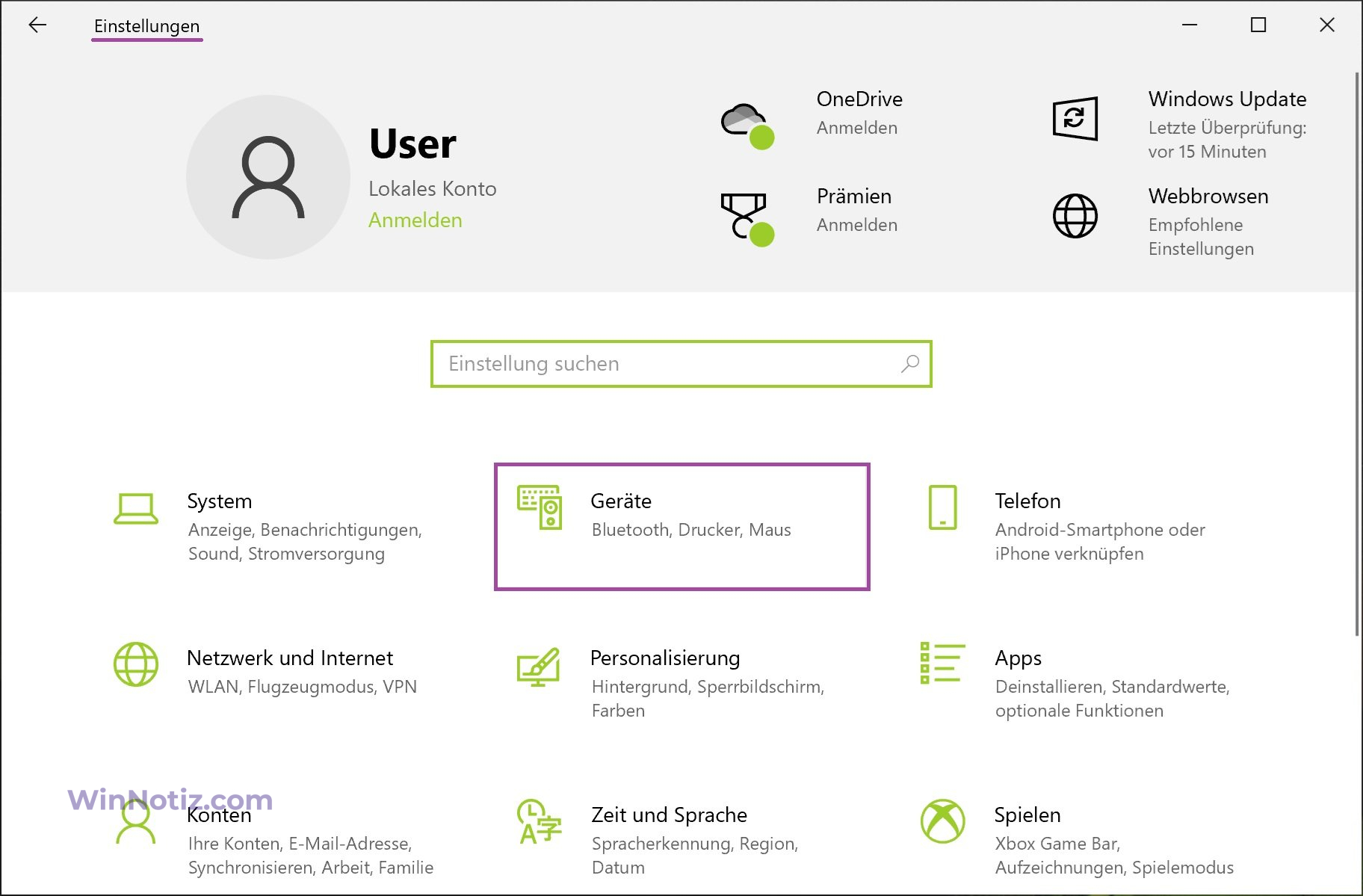
Navigieren Sie zum Gerät Maus und finden Sie auf der rechten Seite des Bildschirms den Abschnitt Verwandte Einstellungen, wo Sie auf den Link Weiterte Mausoptionen klicken.
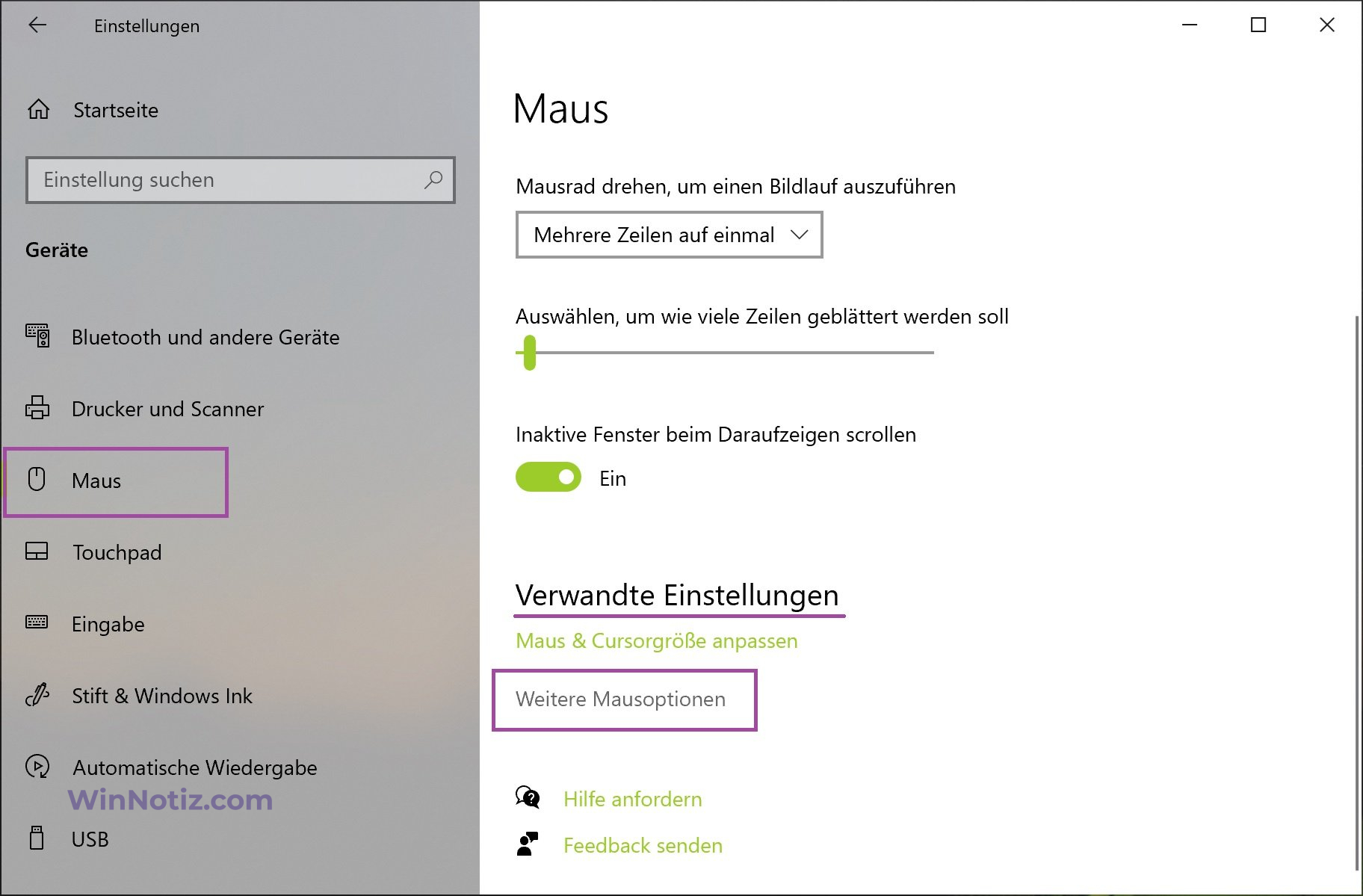
Danach öffnet sich das Fenster „Eigenschaften von Maus„, in dem Sie auf die Registerkarte Zeigeroptionen gehen sollten.
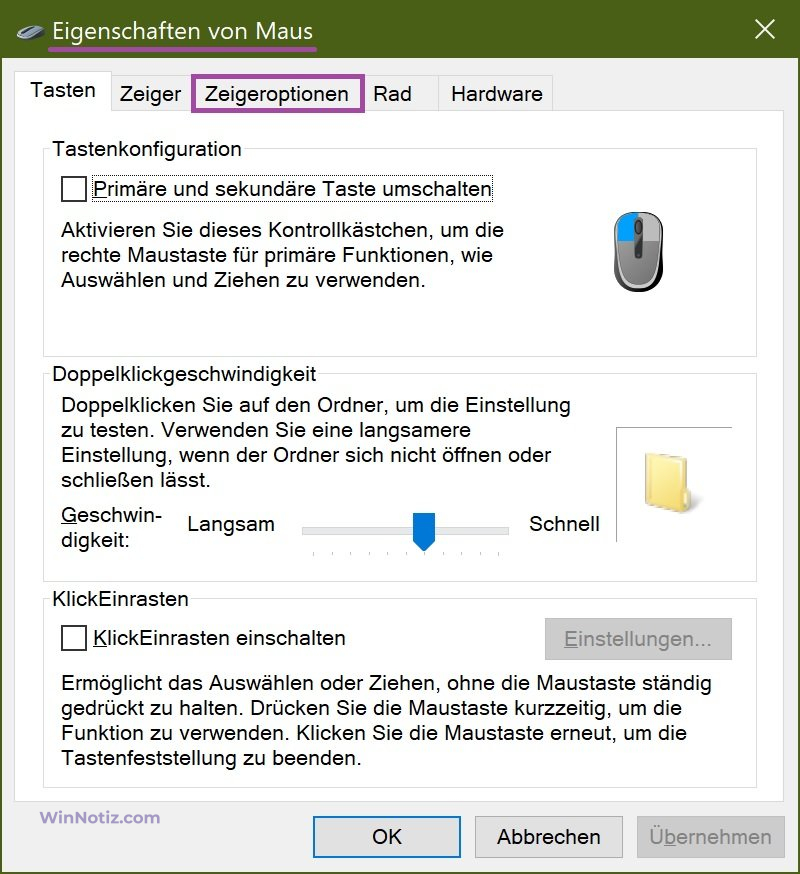
Gehen Sie auf dieser Registerkarte mit verschiedenen Einstellungen zum Abschnitt Sichtbarkeit und markieren Sie „Zeiger bei Tastatureingabe ausblenden“ → klicken Sie auf Übernehmen → Ok.
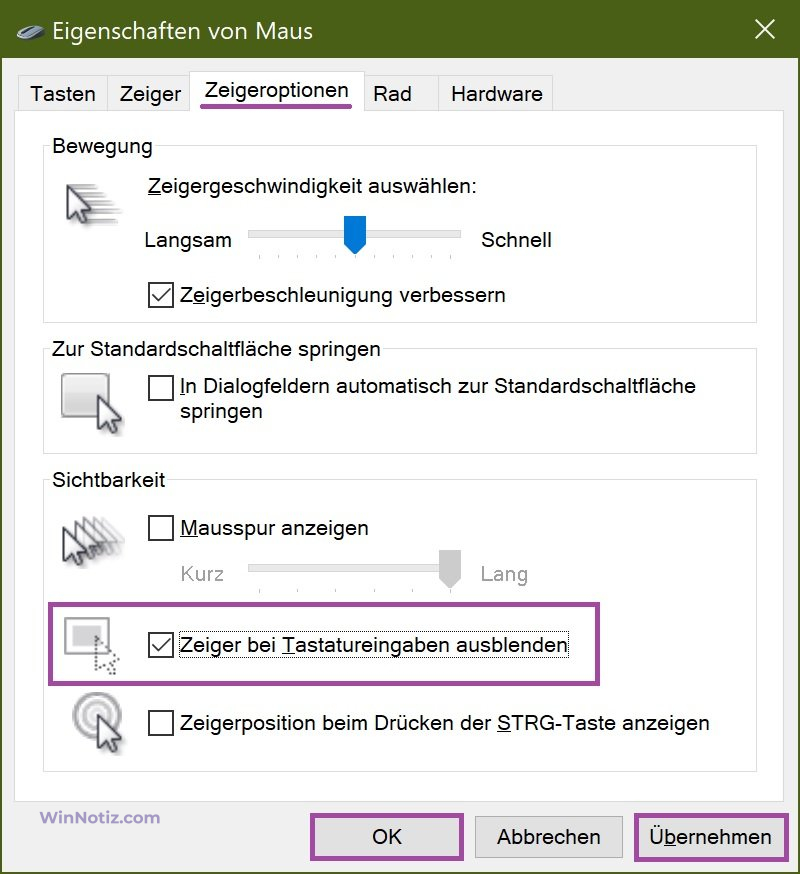
Mauszeiger mit Software von Drittanbietern ausblenden
Die Liste der Anwendungen, in denen Sie die Cursoranzeige mit den Standardwerkzeugen des Betriebssystems ausschalten können, ist zu klein. Wenn Sie den Cursor für andere auf Ihrem PC verwendete Anwendungen ausblenden möchten, können Sie Software von Drittanbietern verwenden. Windows Cursor Hider zum Beispiel ist eine Open-Source-Software und absolut kostenlos.
Es steht in zwei Versionen zum Download bereit: als ausführbare Datei und als AutoHotKey-Skript. Beide führen die gleichen Funktionen aus. Im Folgenden wird gezeigt, wie der Zeiger durch Ausführen der ausführbaren Datei ausgeblendet werden kann.
Klicken Sie auf den Link, um loszulegen. Blättern Sie durch die Website und wählen Sie den entsprechenden Link, um die Datei herunterzuladen.
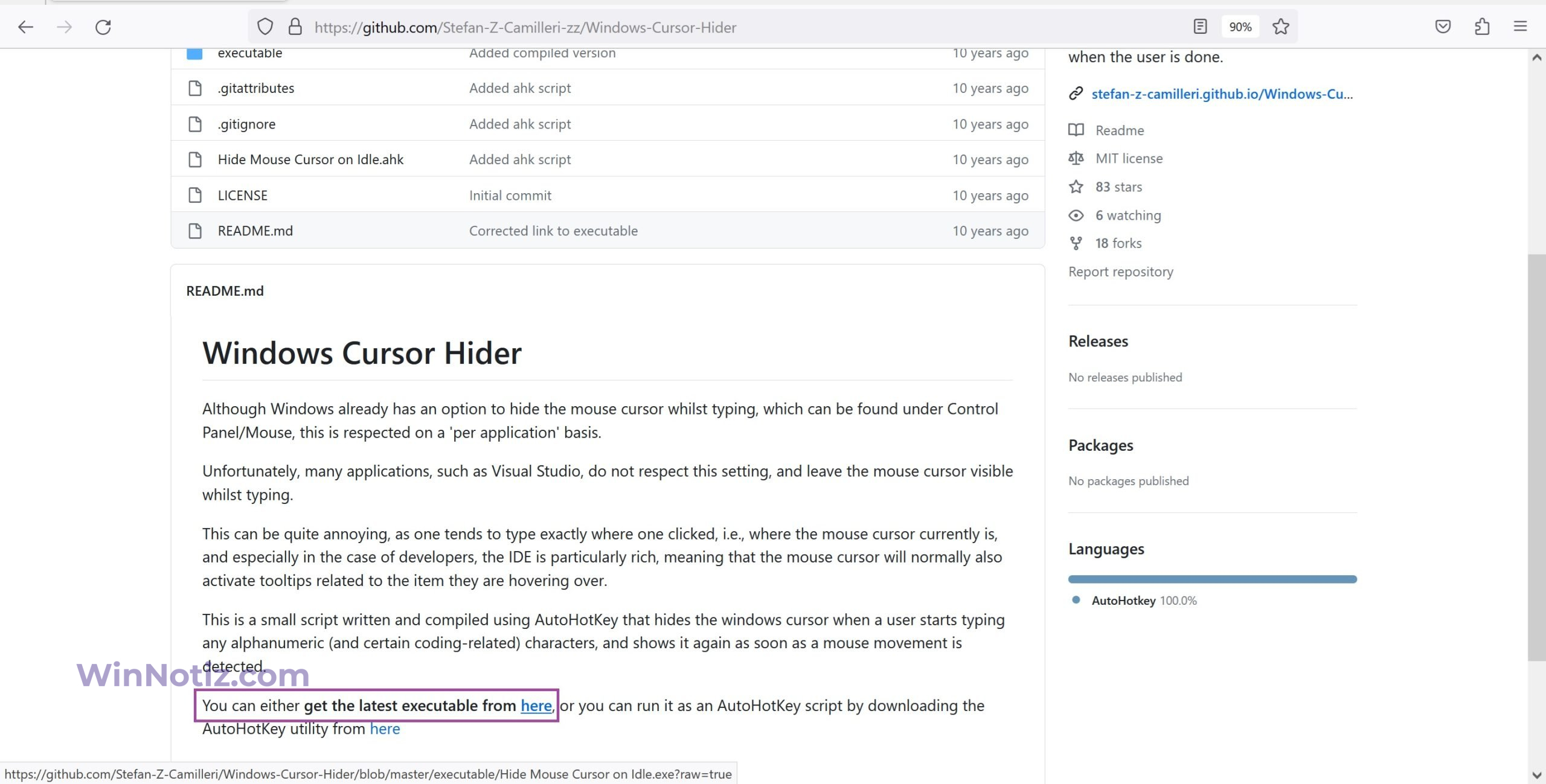
Navigieren Sie dann zum Ordner „Downloads“ (oder zum Standard-Download-Verzeichnis Ihres Browsers). Starten Sie die Anwendung „Hide Mouse Cursor on Idle“ mit einem Doppelklick der linken Maustaste.
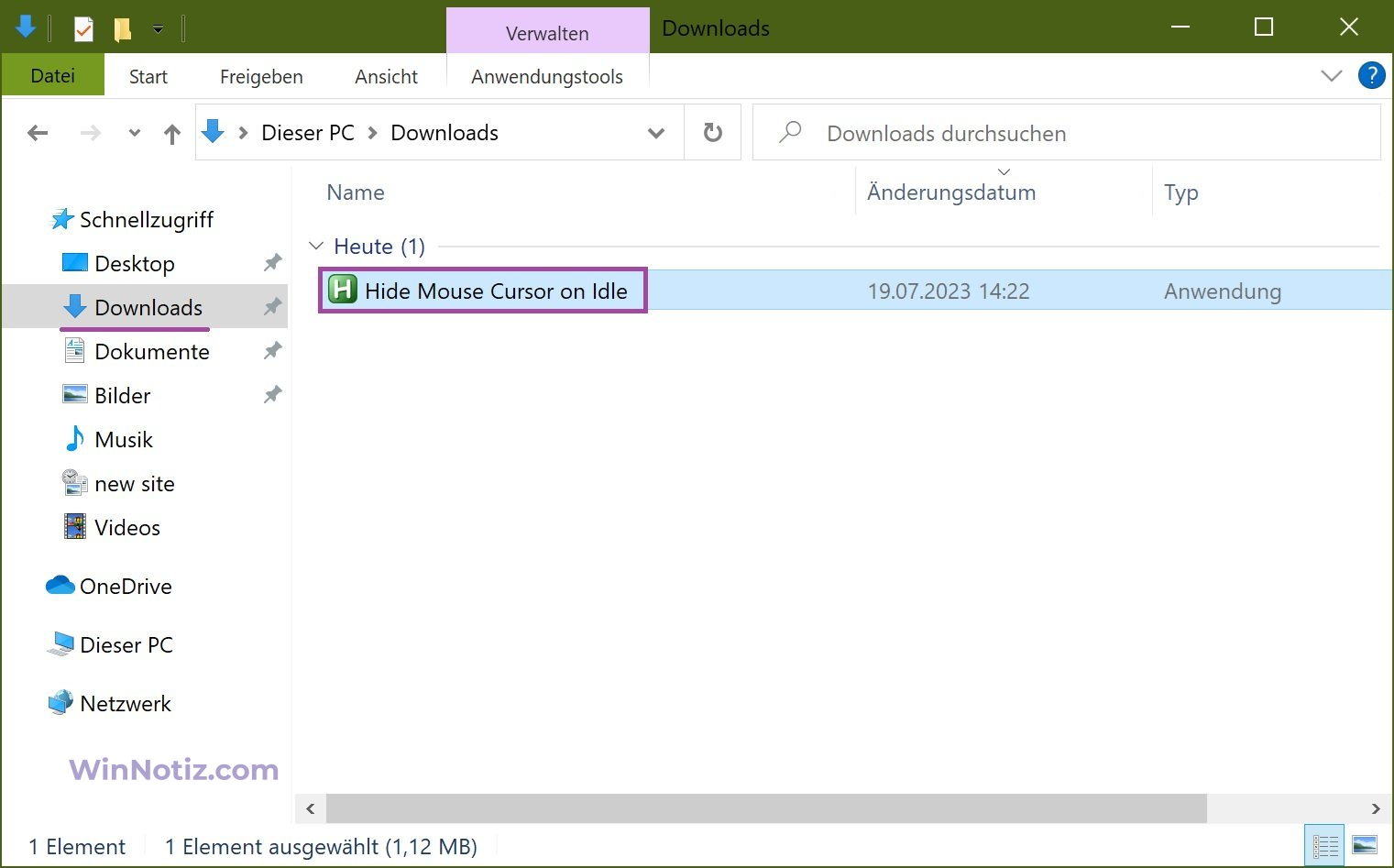
Wenn Sie eine Sicherheitswarnung erhalten, dass der Herausgeber des Programms nicht verifiziert werden kann, klicken Sie auf die Schaltfläche Ausführen.
Nach dem Start sehen Sie weder das Anwendungsfenster noch andere optische Veränderungen. Wenn das Programm jedoch bereits läuft, sehen Sie sein Symbol im Infobereich (in der Taskleiste auf der rechten Seite). Wenn dort kein Symbol zu sehen ist, klicken Sie auf den Pfeil, um versteckte Symbole anzuzeigen.
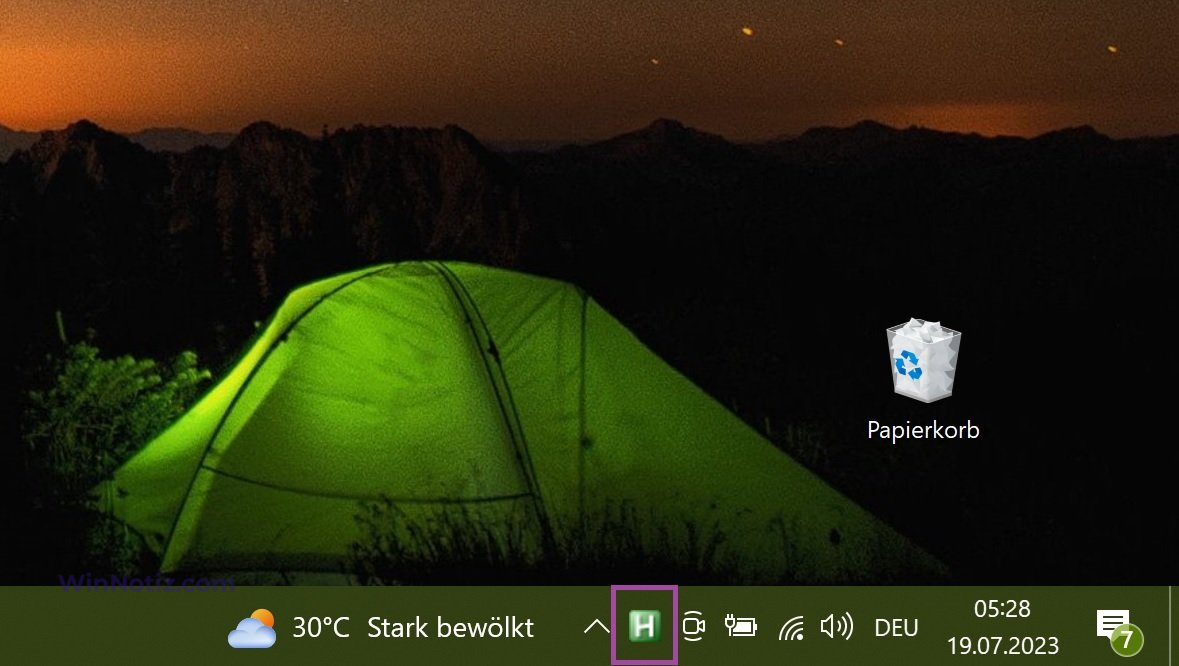
Starten Sie ein beliebiges Programm oder einen Browser und beginnen Sie zu tippen, um zu sehen, ob die Anwendung funktioniert. Der Cursor verschwindet, wenn Sie die Tastaturtasten drücken. Bewegen Sie die Maus oder streichen Sie über das Trackpad, um ihn wieder anzuzeigen.
Um die Anwendung zu beenden, klicken Sie mit der rechten Maustaste auf ihr Symbol und wählen Sie im erscheinenden Kontextmenü „Exit“. Wenn Sie die Funktionen der Anwendung wieder nutzen möchten, starten Sie sie einfach erneut.